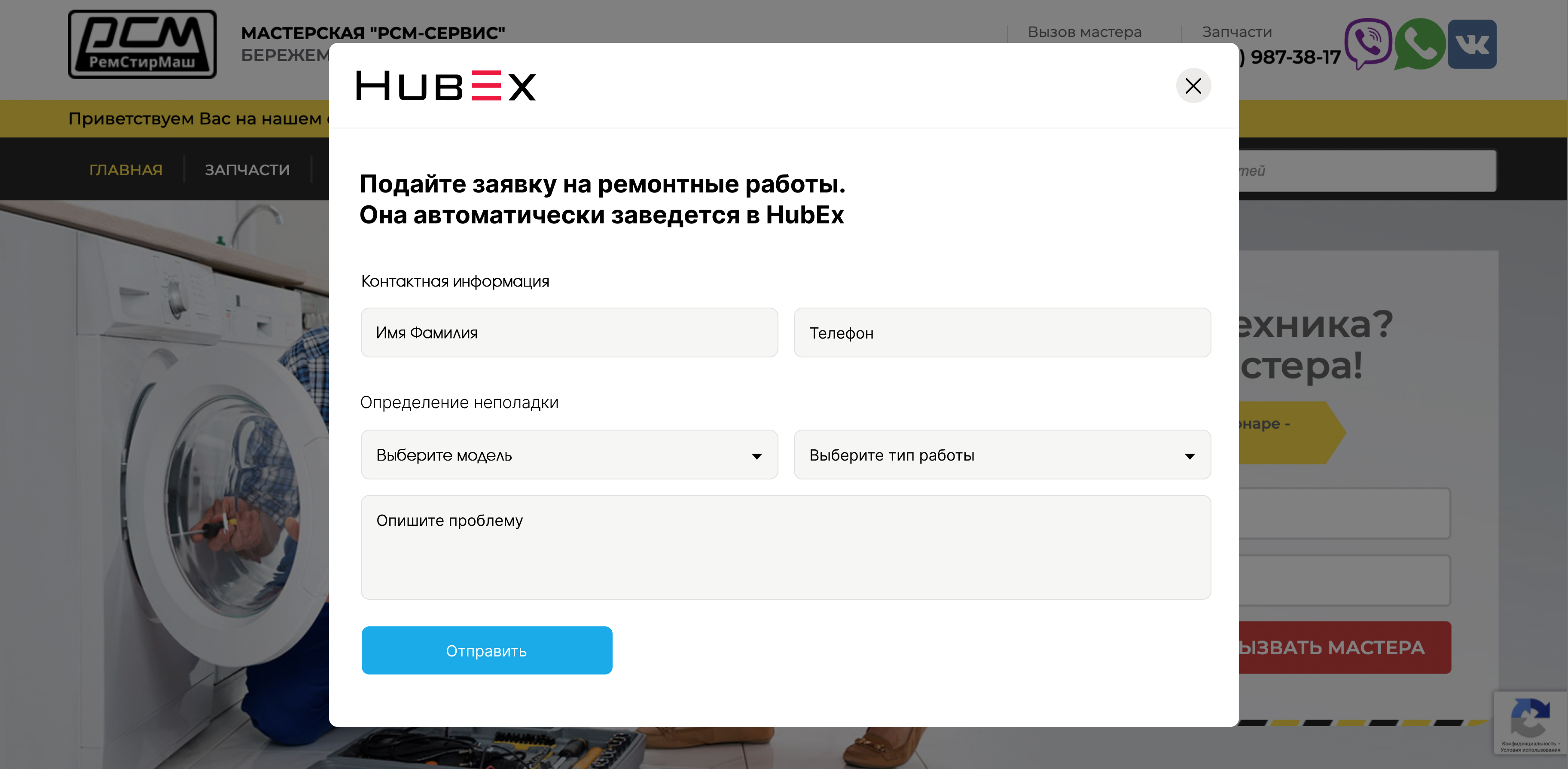Альтернативные способы подачи заявки через почту, сайт, паспорт объекта
В этом разделе вы узнаете:
- Как подать заявку через паспорт объекта;
- Как подать заявку через электронную почту;
- Как подать заявку на сайте.
Способы, рассмотренные в данной статье, подходят как альтернативные варианты подачи заявок для заказчика.
Заказчик также может создавать и отслеживать Заявки через мобильное приложение HubEx заказчик и через клиентский портал.
Данная статья будет полезна как для заказчика, так и для администрирующего персонала со стороны компании-исполнителя.
В данной статье будут использованы следующие термины:
- Заказчик - пользователь HubEx, который может создавать Заявки и следить за ходом их исполнения, подписывать акты и ставить оценки исполнителям. Заказчики являются клиентами компании-исполнителя.
- Компания-исполнитель - компания, сотрудники которой являются пользователями HubEx и выполняют Заявки, поданные заказчиками. Для компании исполнителя возможно наличие администратора (ответственного пользователя), который занимается настройкой HubEx (работает в панели администратора).
Заказчики могут быть заранее зарегистрированы в HubEx через компанию-исполнителя. Но в некоторых случаях удобно предоставить незарегистрированному пользователю оставить Заявку и зарегистрироваться самостоятельно (при необходимости).
Для подключения альтернативных способов создания заявок компании-исполнителю понадодобится настроить в HubEx интеграции через почту, сайт, настроить приглашения для незарегистрированных пользователей. После настройки заказчикам будут доступны все варианты подачи заявок описанные ниже.
Подача заявки через паспорт объекта
Любой незарегистрированный пользователь (заказчик) может подать Заявку, отсканировав QR-код через любое приложение сканера QR-кодов на мобильном устройстве. Зачастую такие приложения установлены по умолчанию или встроены в камеру устройства (попробуйте открыть камеру и в режиме фото навести на QR-код).
Чтобы подать Заявку с помощью QR-кода, в HubEx администратор (диспетчер, начальник службы и т.д.) компании-исполнителя должен создать шаблон заявки и привязать к этому шаблону QR-код. Подробнее читайте в статье: Создание шаблона заявки, подача заявки по QR-коду.
Также чтобы незарегистрированные пользователи могли создавать Заявки, администратору компании-исполнителя также необходимо включить и настроить сервисную учетную запись. Подробнее читайте в статье: Подача заявок по QR-коду без приложения, самостоятельная регистрация нового пользователя.
Чтобы подать Заявку, необходимо:
- Открыть камеру мобильного устройства или приложение для считывания QR-кодов (например, QRbot для iOS) и считать QR-код, которым промаркирован объект.
- Нажать на всплывающую ссылку, которая появится при сканировании QR-кода. В результате в мобильном браузере будет открыт паспорт объекта. В паспорте отображается основная информация по объекту (название, фото, класс, адрес и т.д.). Для создания Заявки необходимо нажать кнопку Подать заявку. В открывшемся окне нужно заполнить упрощенную форму Заявки - комментарий, фото (при необходимости) и нажать кнопку Продолжить.
- Если хотите зарегистрироваться как новый пользователь в HubEx, то выберите способ связи через электронную почту
и в
следующем окне заполните контактные данные.
Если вы не хотите регистрироваться в HubEx, то выберите пункт Не получать уведомления.
- Новый пользователь будет зарегистрирован и на указанный адрес придет письмо с подтверждением регистрации и паролем.
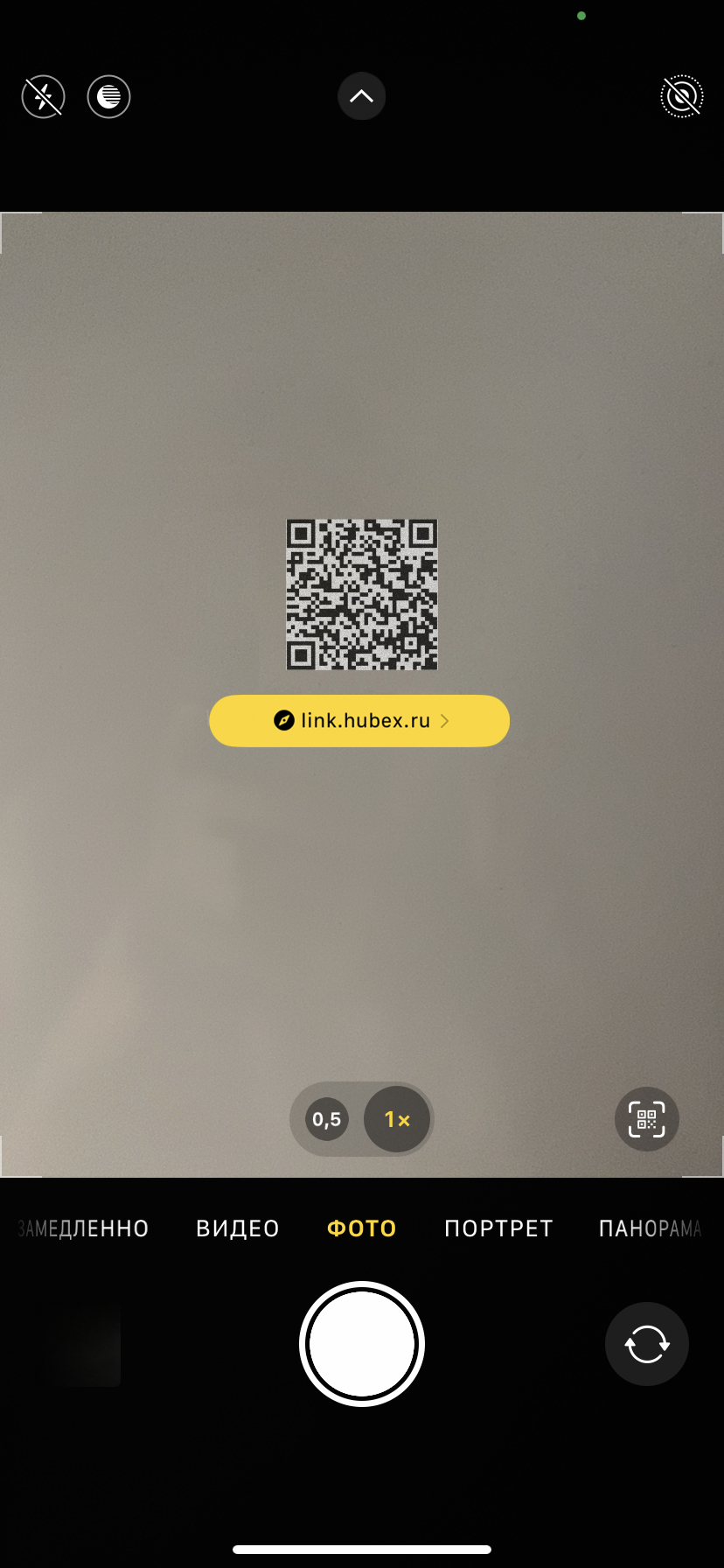
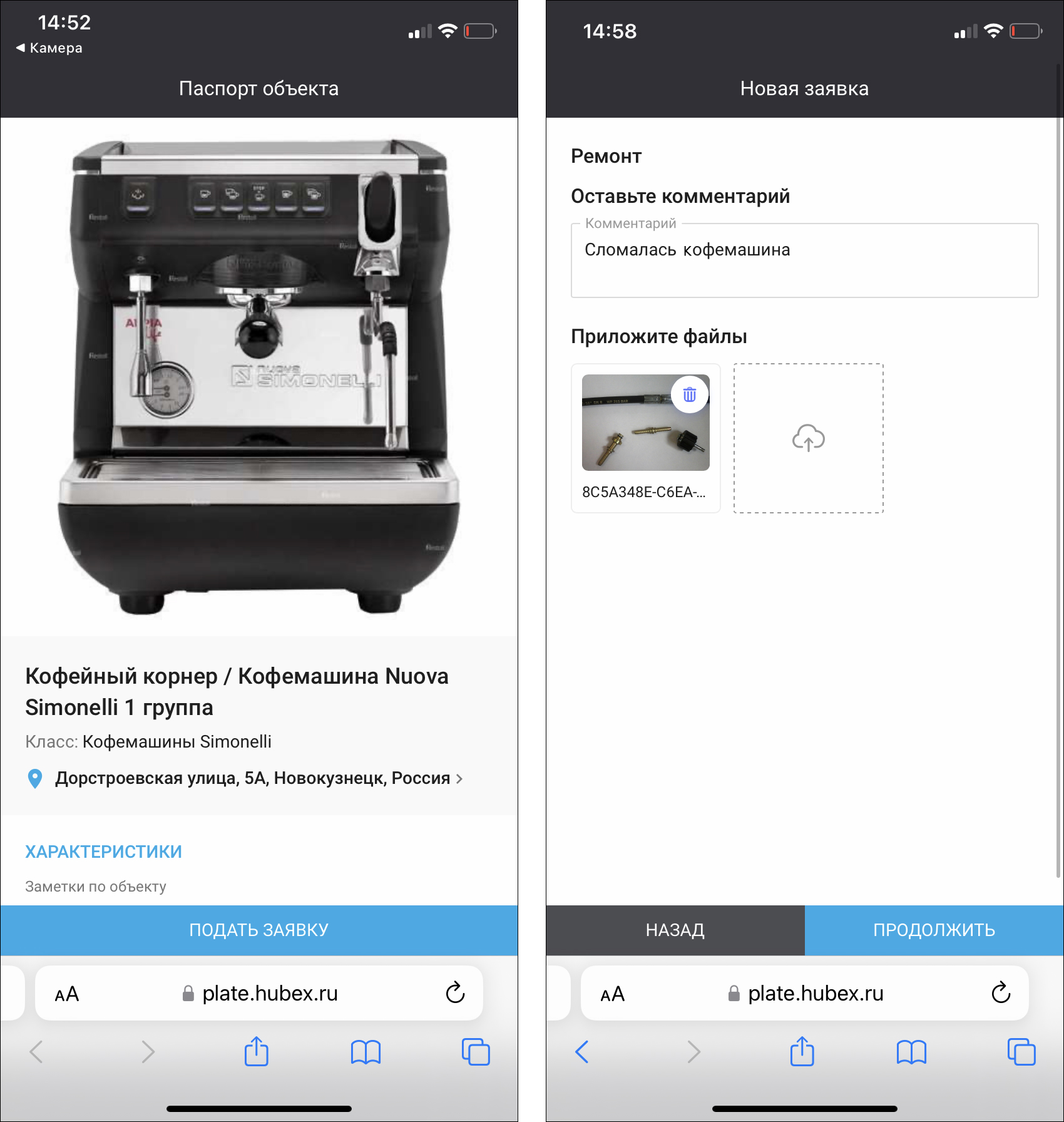
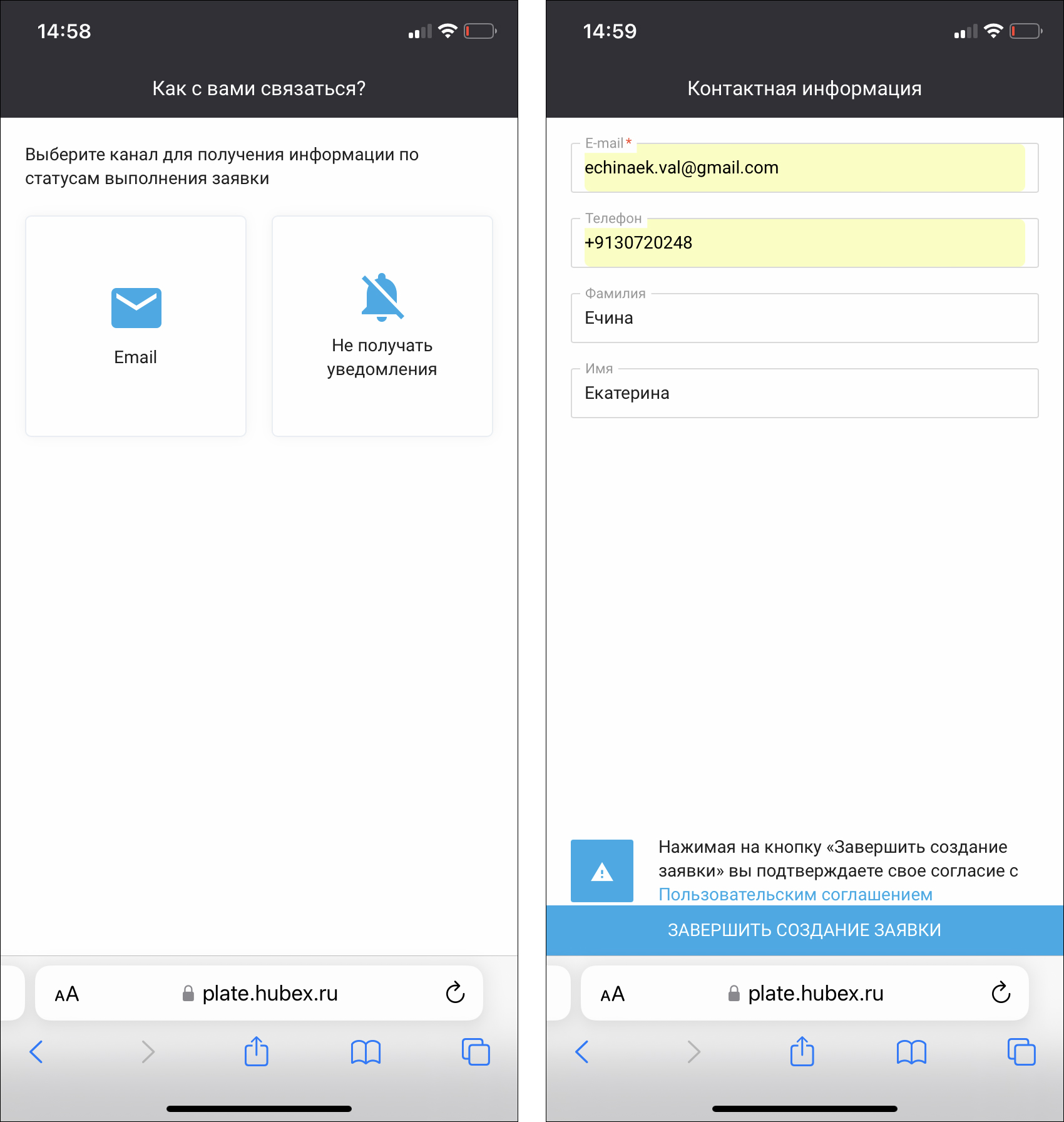
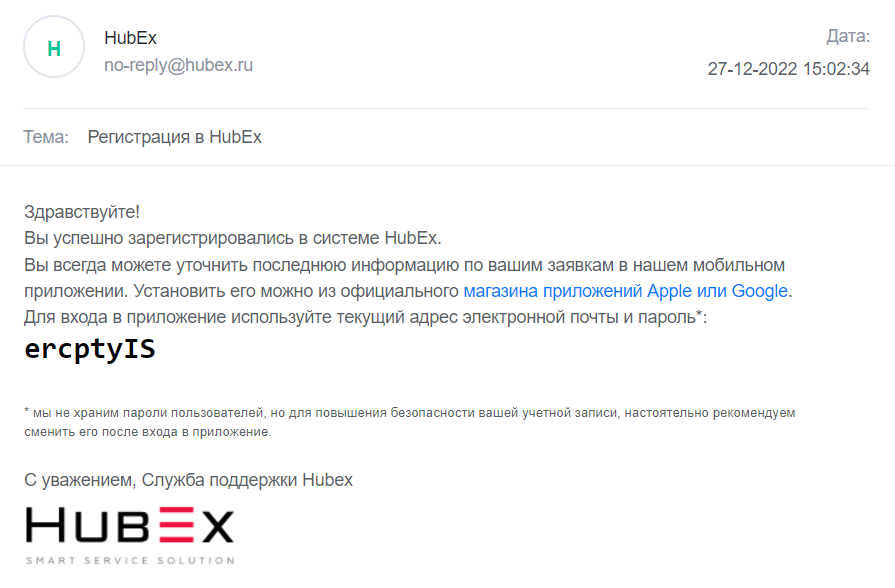
После прохождения регистрации можно работать с заявками в клиентском портале или мобильном приложении заказчика. Подробнее читайте в статьях: Работа с заявками в клиентском портале, Работа с заявками в мобильном приложении HubEx заказчик: заявки, акты, оценка исполнителей.
Заявка, поданная через паспорт объекта отобразится в HubEx следующим образом: в поле Метод подачи заявки будет стоять Паспорт объекта, а в поле Инициатор заявки ФИО, которые пользователь указал при регистрации.
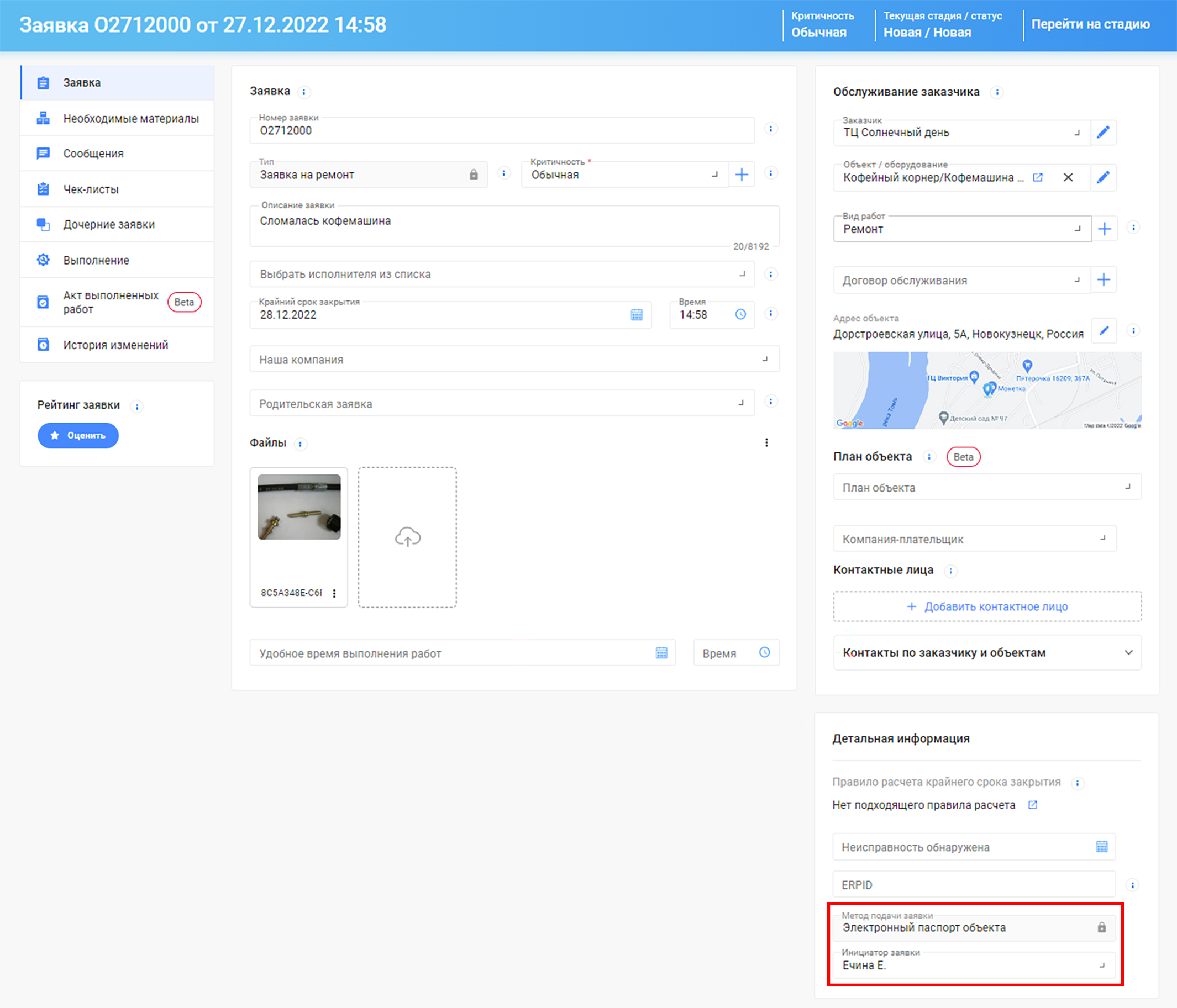
Зарегистрированный заказчик сможет отслеживать выполнение созданной Заявки в клиентском портале или в мобильном приложении заказчика. Подробнее читайте в статьях: Работа с заявками в клиентском портале, Работа с заявками в мобильном приложении HubEx заказчик: заявки, акты, оценка исполнителей.
Подача заявки через электронную почту
Чтобы заказчики могли подавать Заявки с помощью электронных писем компания-исполнитель должна настроить интеграцию HubEx с электронной почтой. Подробнее читайте в статье: Интеграция по электронной почте, подача заявок по электронной почте.
Исполнитель информирует заказчика о том, какой адрес электронной почты будет являться адресом для сбора Заявок. На этот адрес заказчик может отправлять письма с описанием проблем.
Обратите внимание! Тему и текст письма нужно будет вводить согласно заданных параметрам, которые настроит администратор исполнителя в HubEx. Например, в варианте простой настройки тему письма заполнять не обязательно, а в тексте можно коротко описать проблему.
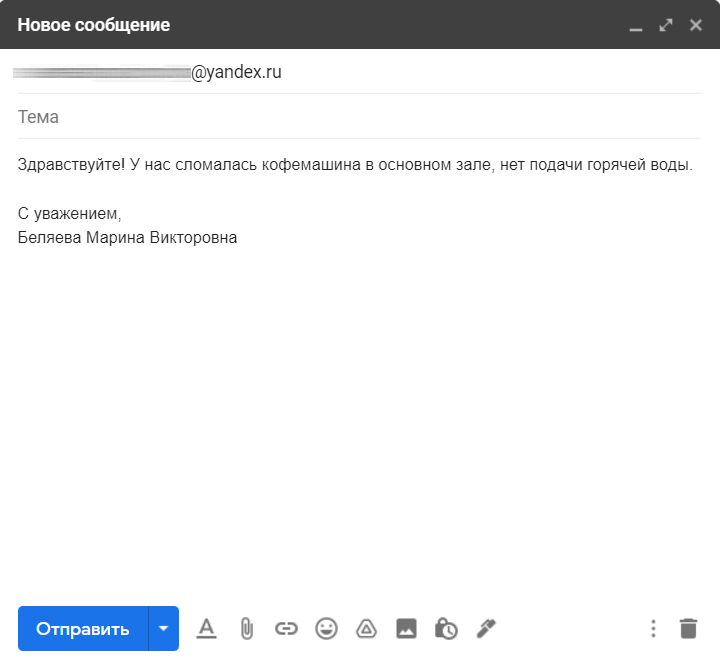
После отправки письма, в системе будет создана Заявка.
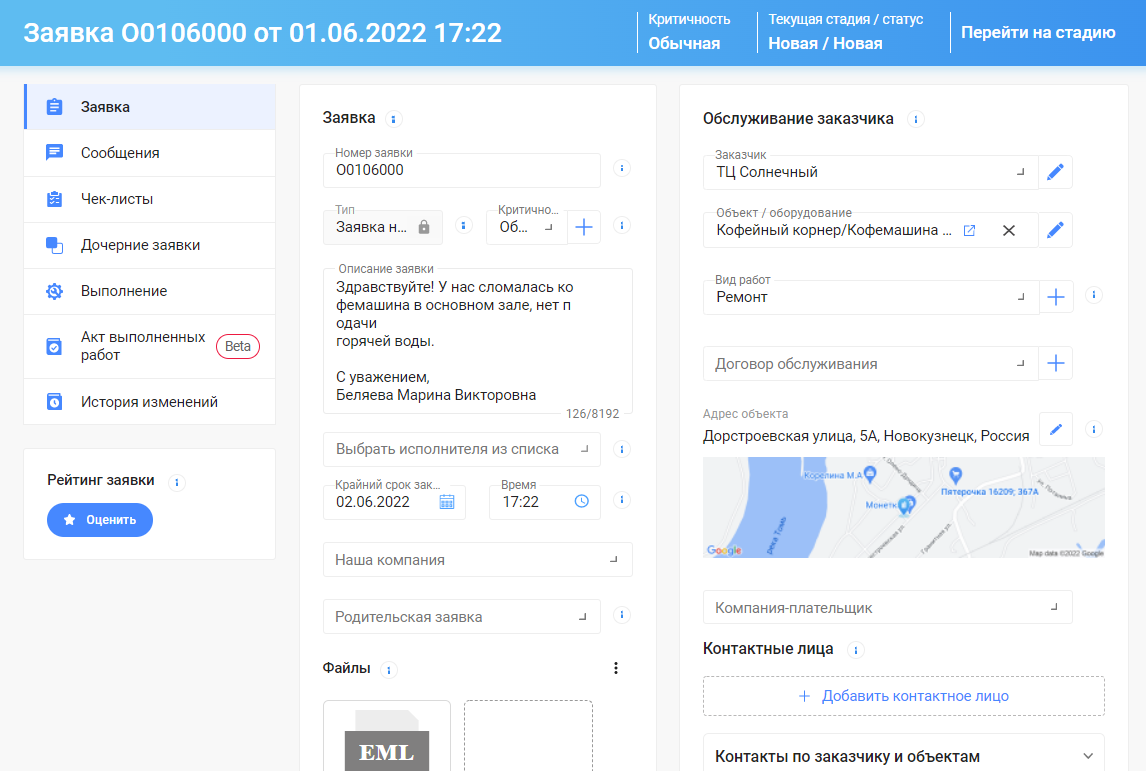
На почту компания-исполнитель получает уведомление о создании Заявки в HubEx и может отправить ответное письмо о том, что Заявка принята в работу. Вся переписка через почту для интеграции будет отображаться по Заявке во вкладке Сообщения.
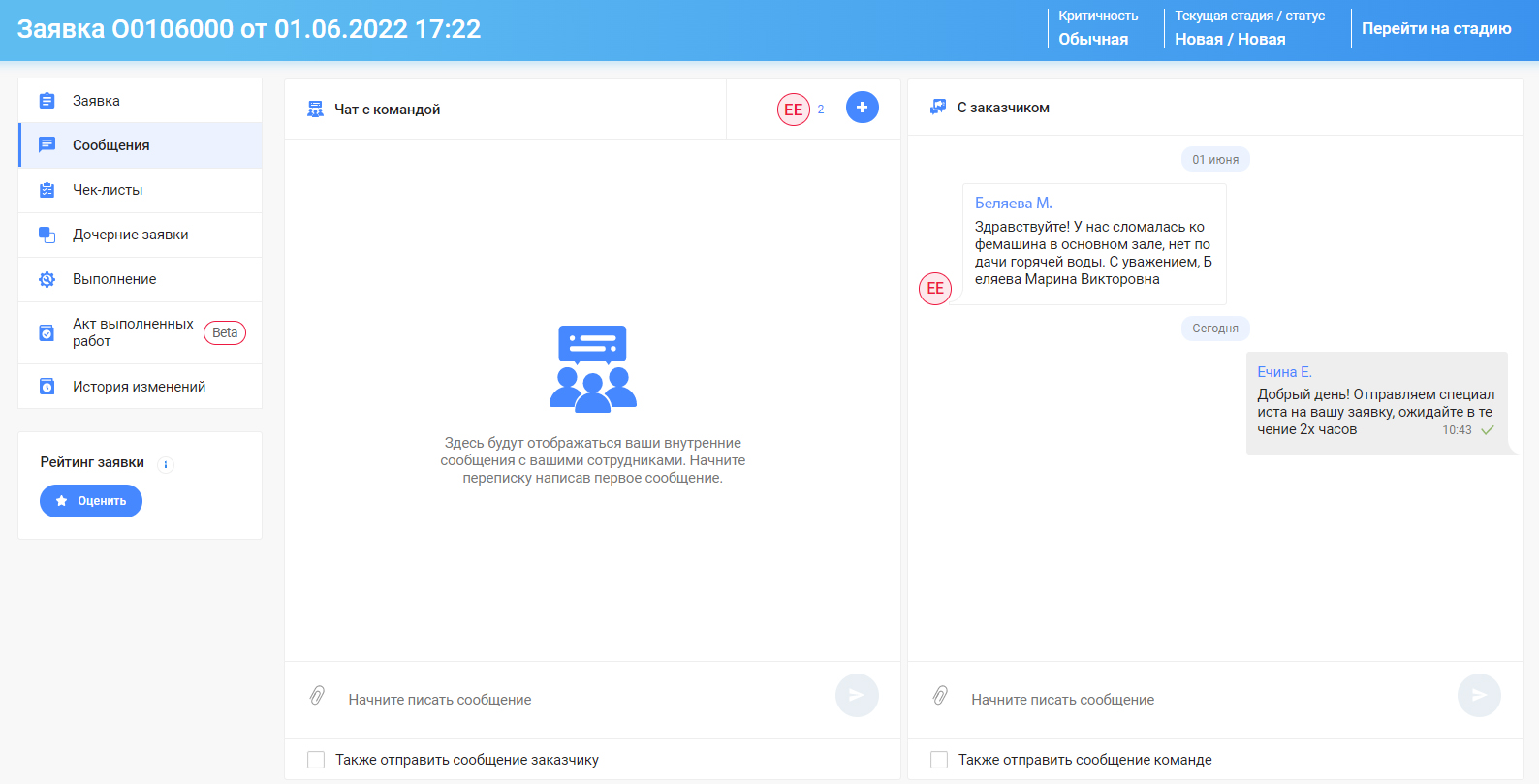
Обратите внимание! Если Заявка была подана с электронного адреса заказчика, который не был зарегистрирован в системе, то на его адрес придет письмо со ссылкой для регистрации в системе.
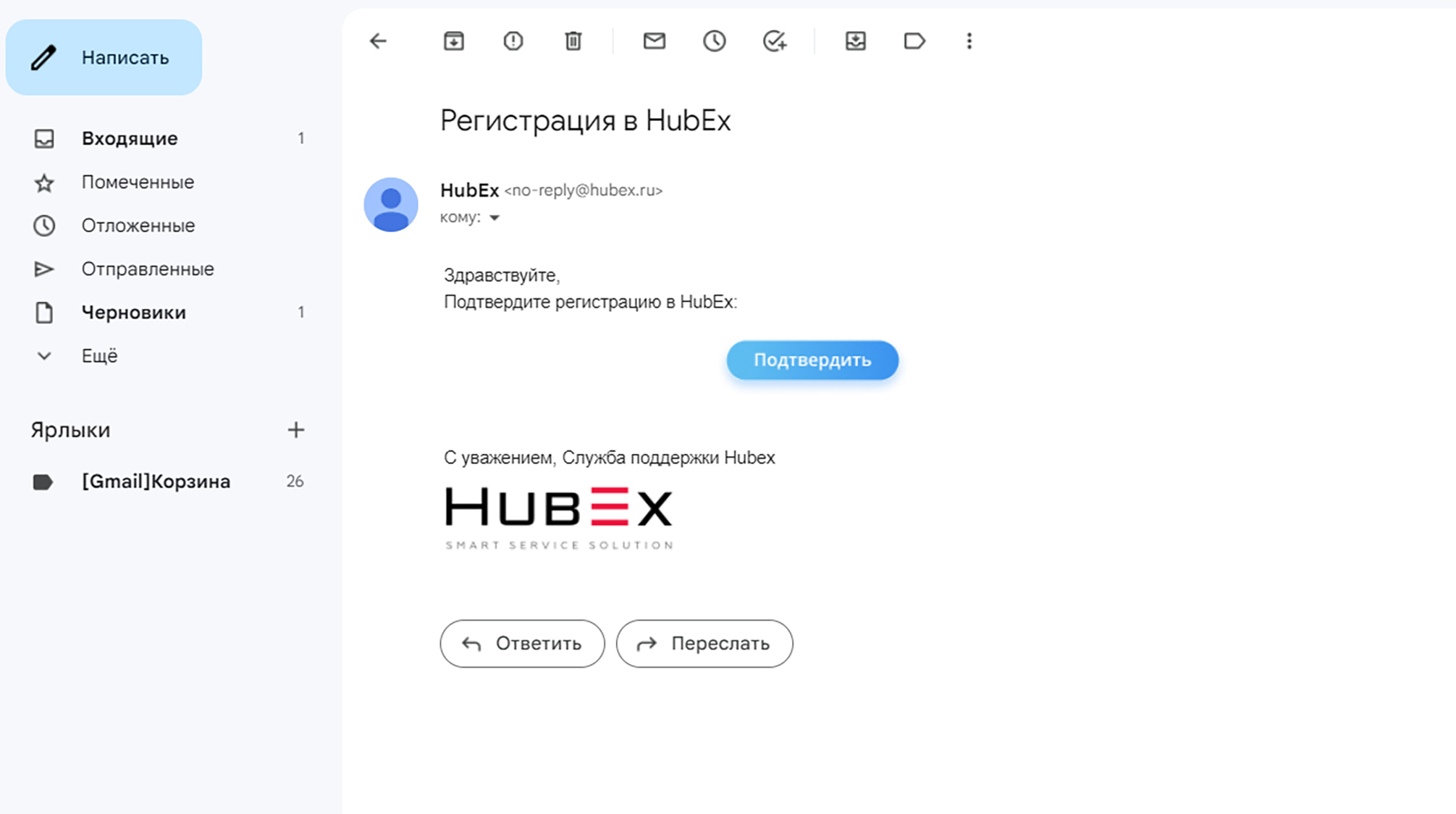
Зарегистрированный заказчик сможет отслеживать выполнение созданной Заявки, просматривать сообщения в клиентском портале или в мобильном приложении заказчика. Подробнее читайте в статьях: Работа с заявками в клиентском портале, Работа с заявками в мобильном приложении HubEx заказчик: заявки, акты, оценка исполнителей.
Подача заявки через сайт
Компания-исполнитель может подключить форму подачи Заявки на своем сайте. Для этого необходимо обратиться в службу поддержки по адресу электронной почты support@hubex.ru для подключения формы.
Поля для заполнения могут отличаться от примера в данной статье.
В данном примере на форме необходимо заполнить Имя Фамилию, указать контактную информацию (телефон), выбрать модель оборудования, Вид работ и описать проблему.